树莓派的组装与开机

什么是树莓派,它有什么特点

百度百科:https://baike.baidu.com/item/%E6%A0%91%E8%8E%93%E6%B4%BE/80427
上面的链接是百度百科给的定义,大家可以去阅读一下,这里就不再赘述了。我们需要知道的是:
它的 CPU 是 ARM 架构
它的系统大多是 Linux
系统可以安装在 SD 卡
有 4 个 USB 接口(包括两个 3.0 的)
一个网线接口
双 micro HDMI 输出,支持 4K 分辨率
Type-C 电源接口
一个音频输出接口
还可以链接摄像头等其他的扩展模块
以上的介绍是 4B,8G 版本的配置
树莓派能做写什么
由于可以搭载 Linux 系统,因此它能做的事情要比普通单片机多很多。目前大多数的朋友用它来做 IoT(物联网)的开发,甚至还有人用它来做边缘计算或者 ROS 机器人。我们后面将会介绍如何在树莓派上大搭建网站以及边缘计算相关的内容。
如何玩转树莓派
如果你刚刚在网上买了树莓派套装,你看到的景象可能是这样的:

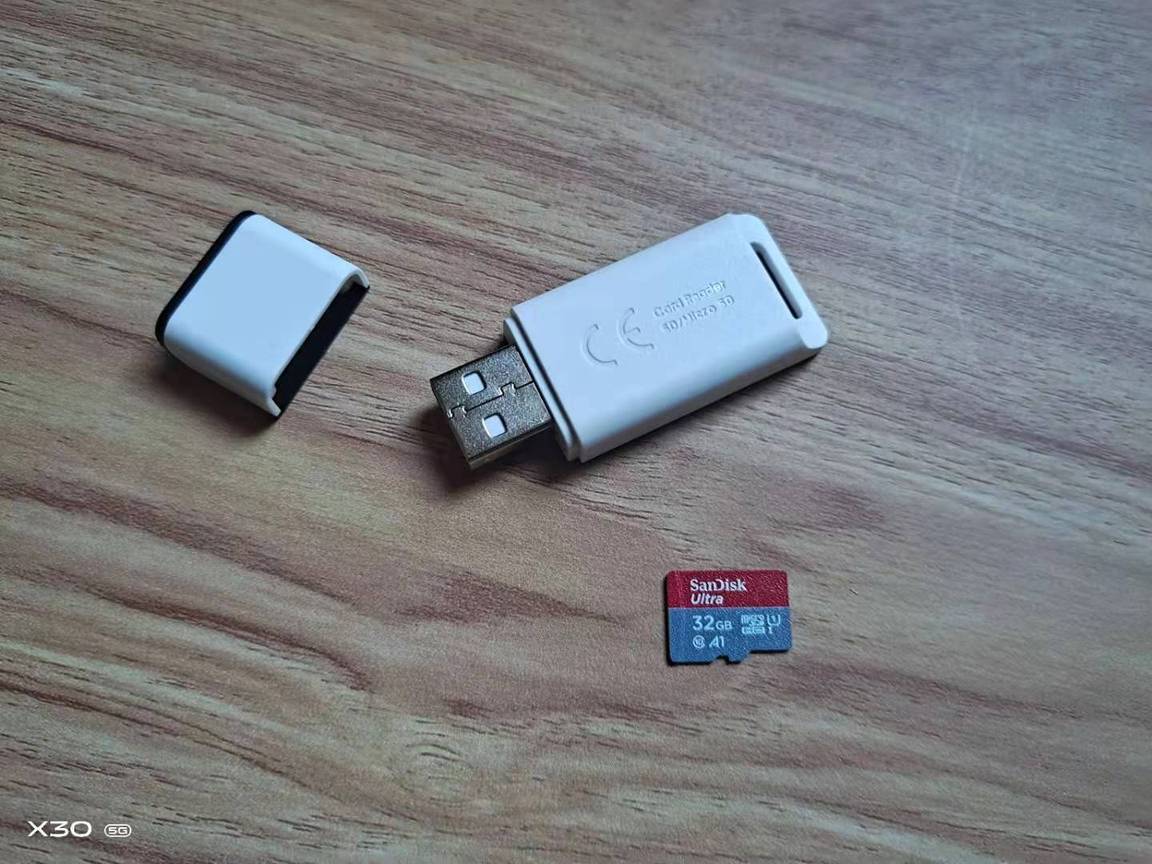
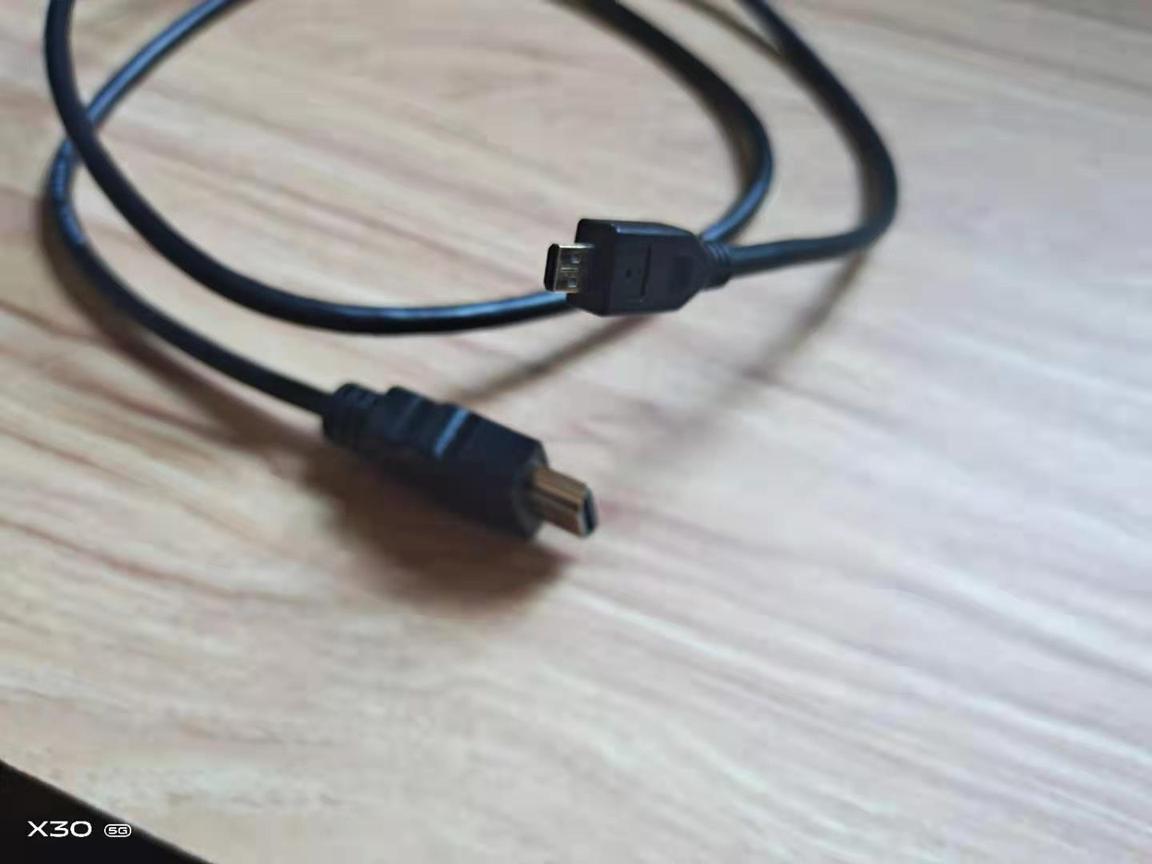

相信大家的动手能力,可以轻松的组装起来。我这里介绍一下我遇到的一点点问题:
导热柱不要忘记

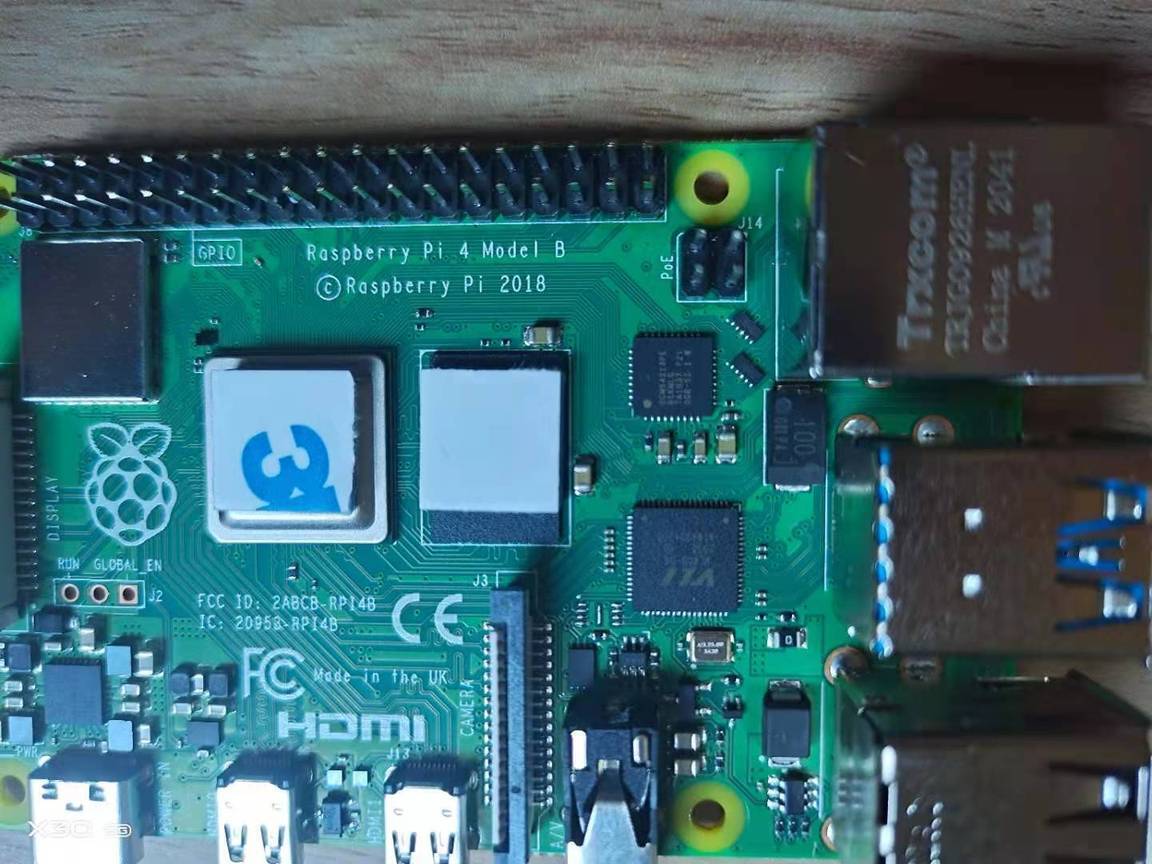
它是负责散热的,由于我这边用的是金属外壳,因此没单独配置散热器,直接用它把 CPU 和外壳链接在一起就好了。

螺丝不太一样

左边的那个是用来链接外壳的,右边的(共 8 个)是用来将风扇和外壳固定在一起用的。
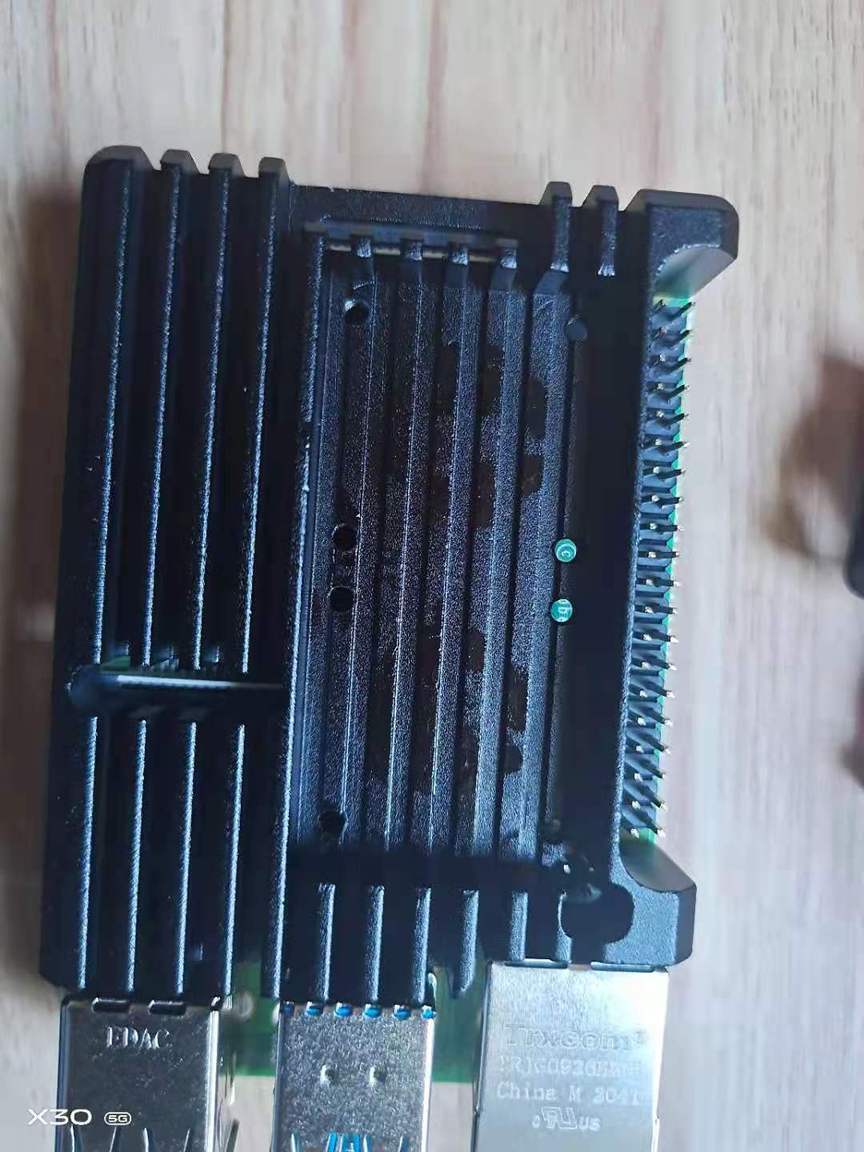

需要准备一个 32G 的 SD 内存卡
它是用来烧录系统的,初学者建议用树莓派官方镜像,它对 CPU 的优化要比起其他的系统好很多。
官方镜像:https://www.raspberrypi.org/software/operating-systems/#raspberry-pi-os-32-bit
推荐使用 Etcher 软件来烧录镜像。
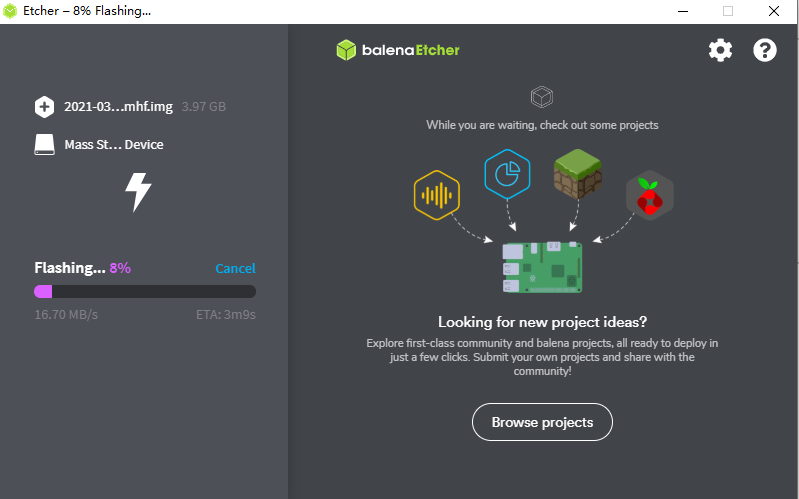
烧录完成后,你可能看到的是失败,没关系。因为烧录完成后它就断开链接了。不用太在意它。
如果后面无法进入系统,可以选择重新烧录一下。
链接风扇时,或者后面其他模块链接时一定要注意线的的链接方式。
开机进系统
将我们的 SD 卡插入树莓派,链接好电源线,网线。然后开机,稍等 1~2 分钟就可以完成第一次的系统准备了,如果你链接了显示器应该可以看到树莓派的桌面了。
我们这里主要介绍一下如何通过 SSH 的方式进入系统。
在我们完成系统烧录时,把 SD 卡插入电脑中,可以看到一个 boot 的盘符。在这里面需要添加两个文件:
SSH 文件,我们可以新建一个 txt 文档,里面什么都不用写,然后将.txt 扩展名也删除掉即可。
wpa_supplicant.conf:这个文件主要是用来配置 WIFI 链接的,具体内容如下:
ssid:你的 wifi 名
psk:wifi 密码
priority:权重,数值越大越优先选择。
这样我们就可以通过 ssh 的方式来链接我们的树莓派了。
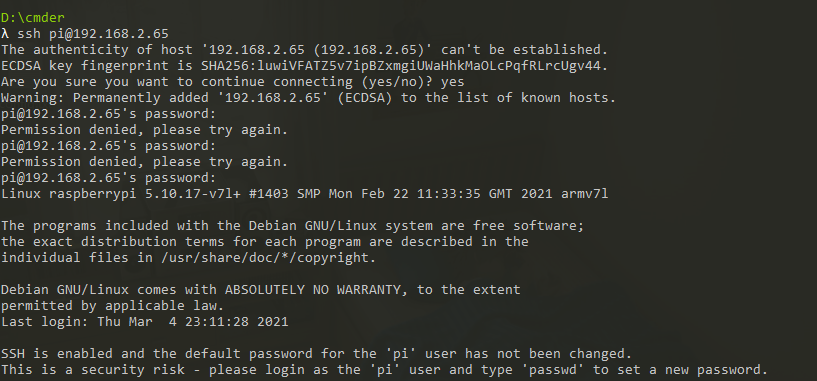
这里需要用到用户名和密码,默认的用户名:pi,密码:raspberry
大家记得即使修改:
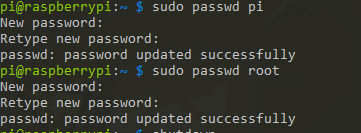
补充一下:如果你不知到树莓派的 IP 地址,可以使用 Advanced IP Scanner 工具来扫描一下。
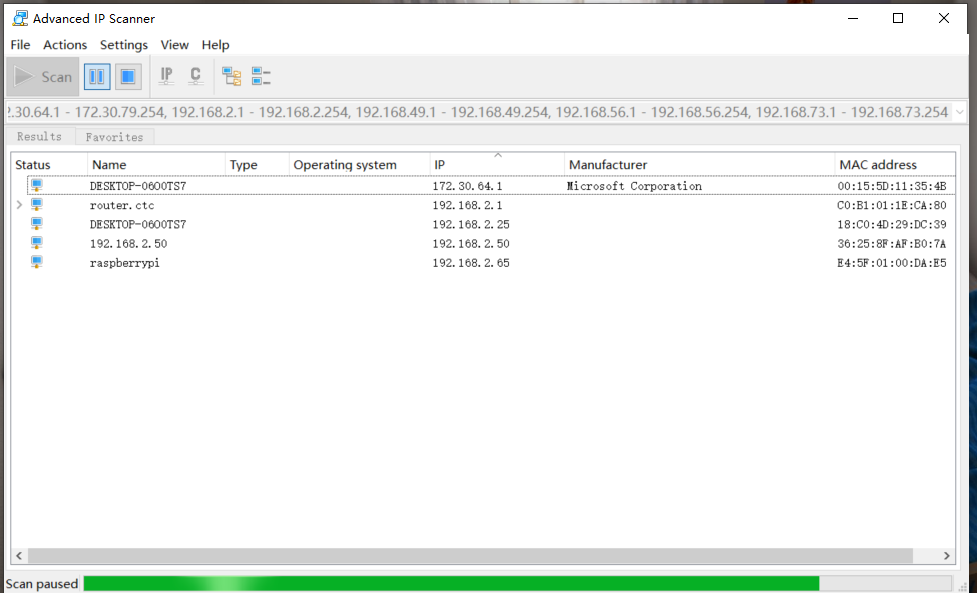
通过 name 可以判断出最后一个就是我们树莓派的 ip 地址了。
今天的内容就是这些了,如果你有什么问题欢迎在留言区留言,我们后面将介绍如何在树莓派中搭建 OpenVINO 的环境,欢迎大家持续关注。
版权声明: 本文为 InfoQ 作者【IT蜗壳-Tango】的原创文章。
原文链接:【http://xie.infoq.cn/article/40efcf6a5d4940f80bc224084】。
本文遵守【CC-BY 4.0】协议,转载请保留原文出处及本版权声明。












评论 (1 条评论)